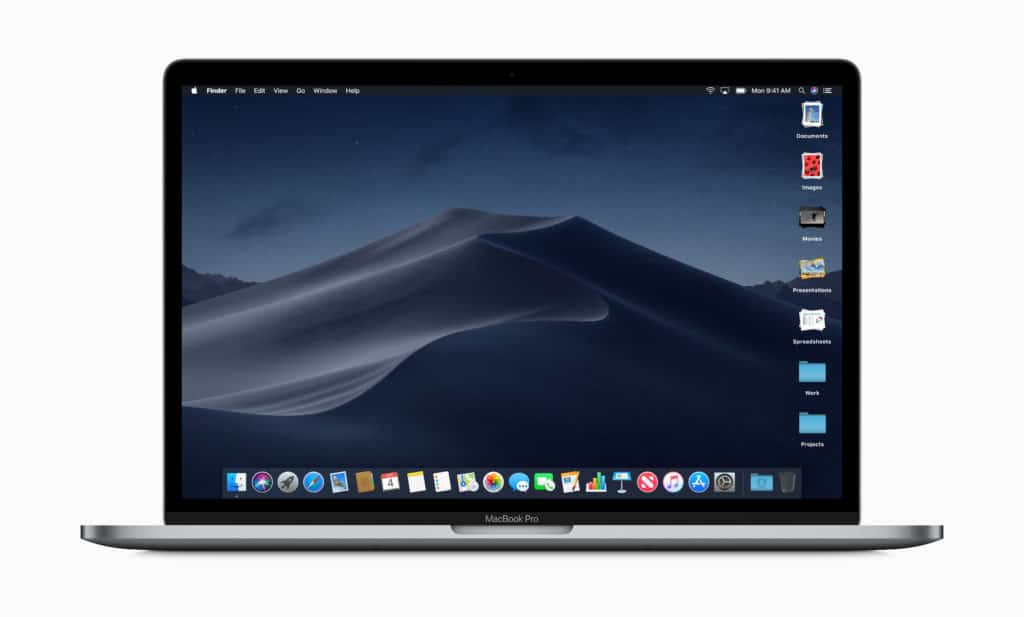
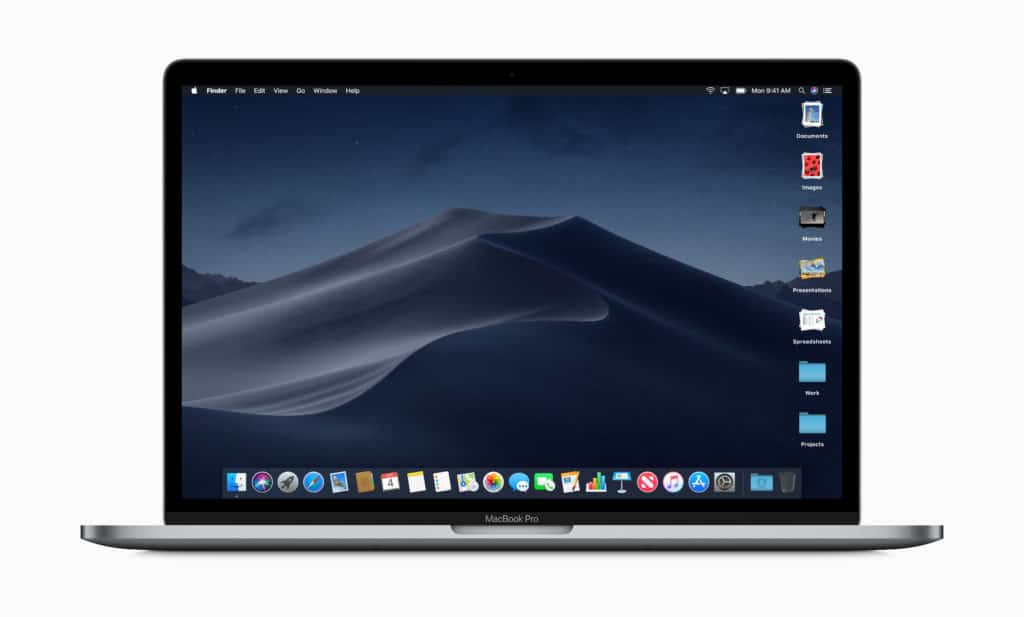
¿Desea instalar macOS Mojave en su Mac? Si bien siempre puede instalar Mojave directamente en su Mac después de descargarlo de Apple, recomendaré una instalación limpia, ya que también es una buena excusa para limpiar todos los archivos basura en su dispositivo.
Si usted es alguien que frecuentemente soluciona problemas de Mac para sus amigos o familiares, siempre es bueno tener un instalador USB.
Por ahora, Apple solo ha lanzado la versión beta para desarrolladores de macOS Mojave, por lo que solo los usuarios avanzados y los desarrolladores tienen acceso a ella. No obstante, si está buscando crear un instalador USB de macOS Mojave, siga los pasos a continuación.
Cosas que saber
Antes de continuar con los pasos a continuación, aquí hay algunas cosas que debe saber:
- Asegúrese de que la Mac en la que desea instalar macOS Mojave sea /2018/06/macos-mojave-hardware-support.html» target=»_blank» rel=»noopener»>compatible con el sistema operativo.
- Utilice una unidad USB rápida con al menos 16 GB de espacio de almacenamiento libre. Una unidad USB lenta ralentizará el proceso general por un margen considerable. Si necesita comprar uno, mi recomendación sería esta unidad USB SanDisk.
- Haga una copia de seguridad de todo antes de proceder a instalar Mojave en su MacBook o MacBook Pro.
- Asegúrese de que la unidad USB ya esté formateada en formato Mac OS Extended utilizando la Utilidad de Discos.
Cómo crear un disco de instalación USB de arranque macOS Mojave
Nota: Debe tener acceso a una Mac para crear un disco de instalación de macOS Mojave. Puede utilizar un disco duro externo o una memoria USB para crear un disco de instalación, aunque asegúrese de que su rendimiento de lectura / escritura sea bueno, de lo contrario el proceso de instalación llevará mucho tiempo.
Paso 1: Primero, tendrás que descargar la aplicación beta macOS Mojave en tu Mac. Apple inició recientemente la versión beta pública de macOS Mojave. Puede encontrar los pasos sobre cómo inscribirse en el programa beta público y descargar la beta pública en su Mac /2018/06/download-install-macos-mojave-public-beta-mac.html» target=»_blank» rel=»noopener»>aquí.


Paso 2: Inserte la unidad USB en su Mac y asegúrese de formatearla al formato Mac OS Extended usando la Utilidad de Discos. Asegúrese de utilizar también un nombre relativamente sencillo para la unidad USB. Llamé a mi unidad USB “mac” y puede usar la misma ya que le facilitaría el siguiente paso.
Paso 3: Ahora abre Terminal en tu Mac y ejecuta el siguiente comando:
sudo / Aplicaciones / Instalar macOS Mojave Beta.app/Contents/Resources/createinstallmedia –volume / Volumes / mac
Cuando presione Intro, deberá ingresar la contraseña de administrador para que el proceso continúe. Asegúrese de reemplazar «mac» en el comando anterior con el nombre de su unidad USB.


En caso de que reciba un error como sintaxis no encontrada, asegúrese de verificar que el comando anterior se haya pegado correctamente. Además, asegúrese de que está utilizando el nombre de volumen correcto.
Esto iniciará el proceso de creación de un disco de instalación USB de macOS Mojave de arranque. Es importante tener en cuenta que el proceso puede llevar mucho tiempo dependiendo de la velocidad de su unidad USB. Es posible que también se le solicite que descargue Xcode durante el proceso.
Cómo iniciar su Mac con el disco de instalación de Mojave
Ahora que ha creado un disco de instalación de macOS Mojave, puede usarlo para instalar Mojave en cualquier Mac compatible. Para iniciar su Mac usando el disco de instalación de Mojave, primero tendrá que apagarlo y luego presionar y mantener presionada la tecla Opción mientras presiona el botón de encendido. Una vez que vea la ventana del Administrador de inicio en la pantalla, suelte el botón. Debería ver el disco de instalación de macOS Mojave USB. Simplemente selecciónelo y luego presione Intro para iniciar desde él.
Si está buscando instalar la /2018/06/download-install-macos-mojave-public-beta-mac.html» target=»_blank» rel=»noopener»>versión beta pública de macOS Mojaveen su Mac existente, puede hacerlo sin la necesidad de crear un disco de instalación USB. Sin embargo, si no tiene acceso a una conexión Wi-Fi rápida, un disco de instalación USB tiene mucho sentido.
Si tiene algún problema al crear un instalador de arranque macOS Mojave, deje un comentario y lo ayudaremos.




GIPHY App Key not set. Please check settings